【Python虚拟环境实战高手】:VSCode环境隔离与管理技巧(专家级教程)
发布时间: 2024-12-12 01:45:43 阅读量: 8 订阅数: 12 


java+sql server项目之科帮网计算机配件报价系统源代码.zip
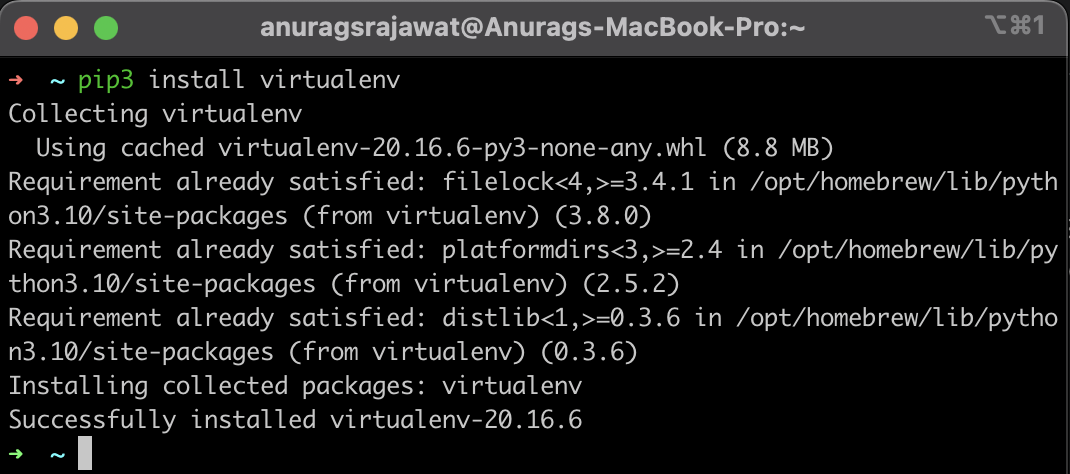
# 1. Python虚拟环境概览
Python虚拟环境是开发者用于隔离项目依赖和Python解释器版本的一种工具,它允许在同一台机器上运行多个项目,每个项目都有自己的依赖库,而不会互相干扰。虚拟环境对于开发团队尤其重要,因为它确保了环境的一致性,从而避免了诸如“在我的机器上能运行”的问题。
虚拟环境通过创建独立的Python运行环境,使得每个项目都能在其指定的依赖环境中运行,这是Python项目管理的一个最佳实践。另外,通过虚拟环境的使用,还可以对不同项目的依赖进行版本控制,从而支持并行开发和依赖隔离。
开发者通常需要理解虚拟环境的工作原理和常见的管理工具。在后续章节中,我们将深入了解如何创建、配置和管理Python虚拟环境,并探索如何在VSCode等开发工具中集成虚拟环境,以及如何在实践中应用虚拟环境以提高开发效率和项目的可靠性。
在接下来的内容中,我们将介绍虚拟环境的创建与配置、VSCode集成虚拟环境的步骤、高级虚拟环境管理技巧,最后通过实践案例来展示虚拟环境的应用和问题解决。
# 2. 虚拟环境的创建与配置
## 2.1 选择合适的虚拟环境工具
在开始创建虚拟环境之前,首先需要从众多可用的虚拟环境管理工具中选择一个最适合自己项目需求的。下面将详细对比`venv`和`virtualenv`,以及探讨`pipenv`与`conda`的不同定位。
### 2.1.1 venv与virtualenv对比
`venv`和`virtualenv`是两个非常流行的Python虚拟环境管理工具。它们都用于创建隔离的Python环境,但有一些关键的区别。
- **`venv`** 是 Python 3.3 以上版本中内置的虚拟环境工具。它不需要额外安装,使用标准的Python发行版即可运行。`venv`创建的虚拟环境目录结构简单,适合新项目和教学用途。
- **`virtualenv`** 是一个第三方库,提供了额外的功能,如跨平台支持(包括Python 2)、环境复制和更多的插件支持。`virtualenv`创建的环境与宿主系统的依赖更为独立,适合需要在不同系统间迁移或共享环境的复杂项目。
对于大多数新项目,如果项目只需要Python 3.3或更高版本,并且系统兼容性良好,推荐使用`venv`,因为它简单易用且不需要额外安装。而在一些老旧系统或者有特殊需求的项目中,`virtualenv`可能会是更好的选择。
### 2.1.2 pipenv与conda的定位
另外,还有两个工具,`pipenv`和`conda`,它们在虚拟环境管理中也扮演着重要的角色。
- **`pipenv`** 是一个较为现代的工具,它自动处理`Pipfile`和`Pipfile.lock`文件,使得依赖管理更加清晰。它集成了`pip`和`virtualenv`的功能,简化了包管理和虚拟环境创建的流程。`pipenv`更注重于开发者的使用体验,适合中大型项目。
- **`conda`** 是一个由Anaconda发行的包、依赖和环境管理器。它不仅支持Python包,还能管理其他语言的包。`conda`擅长于数据科学、机器学习等需要大量科学计算包的项目,同时提供了强大的环境管理能力,适合需要管理复杂依赖关系的项目。
在选择虚拟环境工具时,需要根据项目的具体需求、开发团队的喜好以及未来维护的便利性来决定。对于追求简单、轻量级项目的开发者而言,`venv`或`virtualenv`可能更为合适;而需要复杂依赖和环境管理的,`pipenv`和`conda`可能更加适合。
## 2.2 创建虚拟环境实例
### 2.2.1 基本步骤与注意事项
创建虚拟环境的步骤大体相似,但不同工具有着各自的特点。这里以`venv`为例,演示创建虚拟环境的基本步骤:
```bash
# 创建虚拟环境目录
python3 -m venv myenv
# 激活虚拟环境
source myenv/bin/activate
# 在虚拟环境中安装第三方包
pip install <package_name>
```
注意事项:
- **Python版本**:确保你的系统中安装有与虚拟环境兼容的Python版本。
- **路径**:在创建虚拟环境时,选择合适的目录,避免权限问题。
- **激活脚本**:在Windows上,激活虚拟环境的命令略有不同,需要使用`.\myenv\Scripts\activate`。
### 2.2.2 配置环境变量与启动参数
虚拟环境激活后,你将看到命令提示符前会添加虚拟环境的名称,表示当前工作在虚拟环境中。在这个环境中运行的Python脚本将会使用该虚拟环境中的Python解释器和库。
环境变量和启动参数可以在创建虚拟环境时通过命令行选项进行配置:
```bash
# 创建带有特定解释器的虚拟环境
python3 -m venv myenv --python=python3.8
# 在激活的虚拟环境中运行Python脚本
(myenv) $ python my_script.py
```
此外,还可以在激活的虚拟环境中通过环境变量设置来控制程序行为,如设置`PYTHONPATH`来指定额外的模块搜索路径。
## 2.3 环境隔离策略
### 2.3.1 系统级与用户级环境
虚拟环境的隔离程度取决于你是如何创建它的。`venv`默认创建的是用户级的环境,而`virtualenv`可以通过选项创建系统级环境。
- **用户级环境**通常位于用户的主目录下,对当前用户私有,不会影响系统中其他用户。
- **系统级环境**则安装在全局路径下,会影响到系统中所有用户。创建系统级环境需要管理员权限,并且不推荐这样做,因为不同项目间的依赖可能会发生冲突。
### 2.3.2 多项目环境的组织与管理
在进行多项目开发时,合理组织虚拟环境至关重要。每个项目都应拥有自己的虚拟环境,以确保环境之间的隔离。推荐做法是在每个项目目录下创建一个专用的虚拟环境目录:
```bash
# 进入项目目录
cd my_project
# 创建项目专属的虚拟环境
python3 -m venv venv
```
当需要切换到其他项目进行开发时,只需激活那个项目的虚拟环境即可。此外,利用工具如`direnv`可以自动化虚拟环境的激活和停用过程,提升工作效率。
## 代码块说明
在上述内容中,代码块展示了一个使用`venv`创建虚拟环境并进行基本操作的示例。这个过程首先创建了一个名为`myenv`的虚拟环境目录,然后激活该环境并安装一个名为`<package_name>`的第三方包。之后,介绍了在激活虚拟环境后运行Python脚本的示例,以及如何通过命令行选项创建带有特定Python解释器的虚拟环境。
为了确保在不同操作系统上使用这些命令时的一致性,代码块中包含了Windows系统与Unix-like系统的激活命令差异,并对如何运行Python脚本进行了说明。此外,代码块还强调了环境变量`PYTHONPATH`在配置项目路径时的作用。
以上步骤和逻辑分析确保了读者可以更好地理解如何操作虚拟环境,并在具体项目中应用这些知识。
# 3. VSCode集成虚拟环境
## 3.1 VSCode与Python扩展
### 3.1.1 安装Python扩展
在Visual Studio Code(VSCode)中安装Python扩展是使用Python开发环境的第一步。VSCode的Python扩展由Microsoft提供,它为Python开发提供了代码智能补全、linting、调试、测试和直接在编辑器中运行代码等核心功能。
为了安装Python扩展,请按照以下步骤操作:
1. 打开VSCode。
2. 点击侧边栏中的扩展视图(或者使用快捷键`Ctrl+Shift+X`)。
3. 在搜索框中输入“Python”。
4. 找到由Microsoft出品的“Python”扩展并点击安装按钮。
安装完毕后,VSCode会提示你是否要安装更多的语言服务和功能。为了充分利用Python扩展的功能,建议你安装所有推荐的组件。
### 3.1.2 配置VSCode以使用虚拟环境
配置VSCode以使用特定的虚拟环境,涉及将Python扩展指向你已经创建并配置好的虚拟环境。这样做可以确保VSCode使用的是项目专属的库和Python解释器版本,从而避免项目间的依赖冲突。
以下是配置VSCode使用虚拟环境的步骤:
1. 打开VSCode。
2. 通过点击左下角的Python解释器版本来打开命令面板。
3. 选择“Python: Select Interpreter”选项。
4. 在弹出的列表中选择对应虚拟环境中的Python解释器。
一旦选择了正确的虚拟环境,VSCode将自动更新其设置,确保所有后续的运行和调试活动都会使用指定的虚拟环境。
## 3.2 虚拟环境在VSCode中的操作
### 3.2.1 激活与停用虚拟环境
虚拟环境的激活和停用是进行Python开发时的基本操作。在VSCode中,虚拟环境的激活通常在打开终端时自动完成,或者你可以手动在终端中运行激活命令。
例如,在Windows系统中,如果你使用的是`venv`工具创建的虚拟环境,你可以通过以下命令激活该环境:
```bash
\path\to\your\venv\Scripts\activate
```
在macOS或Linux系统中,虚拟环境的激活命令如下:
```bash
source /path/to/your/venv/bin/activate
```
一旦虚拟环境被激活,VSCode的终端会显示环境名称,提示你当前处于虚拟环境中。你可以开始在该环境中安装依赖、运行程序或进行调试。
停用虚拟环境则相对简单。在虚拟环境中运行`deactivate`命令即可:
```bash
deactivate
```
### 3.2.2 环境切换与版本控制
在进行多项目开发时,你可能会需要在不同版本的Python解释器和不同的虚拟环境中切换。VSCode通过内置的Python扩展,提供了便捷的方式来处理环境切换和版本控制。
1. 打开VSCode。
2. 打开命令面板 (`Ctrl+Shift+P`)。
3. 输入并选择“Python: Select Interpreter”。
4. 选择另一个环境,这可以是不同版本的Python解释器或不同项目的虚拟环境。
此外,使用`pyenv`等工具管理多个Python版本会更加方便。通过`pyenv`,可以在终端中轻松切换Python版本,而VSCode会在每次打开项目时自动检测并使用正确的Python解释器。
## 3.3 调试与测试集成
### 3.3.1 配置调试环境
为了在VSCode中进行有效的Python调试,你需要正确配置`launch.json`文件。这个文件允许你定义调试的配置参数,比如程序路径、命令行参数和环境变量。
以下是创建和配置`launch.json`的步骤:
1. 打开VSCode。
2. 点击左侧活动栏中的调试图标。
3. 点击“create a launch.json file”链接,选择Python环境。
4. VSCode会自动为你的项目生成一个基本的`launch.json`文件。
一个基本的`launch.json`配置如下:
```json
{
"version": "0.2.0",
"configurations": [
{
"name": "Python: 当前文件",
"type": "python",
"request": "launch",
"program": "${file}",
"console": "integratedTerminal"
}
]
}
```
这个配置会启动一个调试会话,并在当前编辑的文件中运行Python程序。你可以根据需要调整配置参数,例如修改`program`来指定要运行的脚本,或添加环境变量等。
### 3.3.2 单元测试与覆盖率
VSCode支持运行单元测试,并可集成多个测试框架如`unittest`、`pytest`、`nose`等。使用VSCode进行单元测试和代码覆盖率分析,能够提高开发效率并保证代码质量。
首先,确保你的项目中已经安装了所需的测试库(例如`pytest`),然后在VSCode中运行和查看测试结果:
1. 打开测试文件。
2. 点击测试函数旁的“运行测试”按钮,或使用快捷键`Ctrl+Shift+P`调出命令面板,并输入“Python: Run Test”。
3. VSCode将在终端中运行选中的测试,并实时显示测试结果。
对于代码覆盖率分析,可以使用`coverage.py`工具,并与VSCode集成:
1. 安装`coverage` Python包。
2. 在VSCode中设置运行配置,使其使用`coverage`来运行测试。
3. 运行测试后,在VSCode的覆盖率面板中查看覆盖率报告。
集成这些功能,可以快速反馈测试覆盖范围,帮助开发者对代码进行必要的调整,从而提高项目的整体质量。
# 4. 高级虚拟环境管理技巧
## 4.1 依赖管理与包版本控制
### 4.1.1 使用requirements.txt管理依赖
依赖管理是确保项目在不同环境和不同开发者之间一致性的关键。在Python项目中,`requirements.txt` 文件是记录项目依赖的常用方式。一个基本的 `requirements.txt` 文件包含所有必需的包及其版本号,格式如下:
```
Flask==1.1.2
Jinja2==2.11.2
Werkzeug==0.16.1
```
这种管理方式的优点在于简单明了,但存在版本控制不够精细的问题。例如,如果一个依赖的某个次要版本修复了安全漏洞但引入了新问题,现有的 `requirements.txt` 无法明确指定只升级到特定的修订版。
为了优化依赖管理,可以通过指定更精确的版本范围来进行控制:
```
Flask>=1.1.2,<2.0
```
这表示安装 Flask 1.1.2 版本或更高,但不超过 2.0 版本。此外,你也可以通过使用 `pip` 的 `--upgrade` 或 `--require-hashes` 参数来管理依赖。
代码示例:
```bash
pip install -r requirements.txt
```
此命令会安装 `requirements.txt` 文件中列出的所有依赖包。
### 4.1.2 利用 Pipfile.lock 保证环境一致性
为了克服 `requirements.txt` 的局限性,`Pipenv` 引入了 `Pipfile` 和 `Pipfile.lock`。`Pipfile` 存储依赖项列表,而 `Pipfile.lock` 则存储了安装这些依赖项的确切版本,确保每次安装都是完全可重现的。
运行 `pipenv lock` 命令将生成或更新 `Pipfile.lock` 文件。这个锁文件记录了所有依赖包的精确版本,包括它们的子依赖,即使这些子依赖在 `Pipfile` 中并未明确列出。
```python
# 示例 Pipfile.lock 部分内容
{
"_meta": {
"hash": {
"sha256": "1234567890abcdef1234567890abcdef1234567890abcdef1234567890"
},
"pipfile-spec": 6,
"requires": {
"python_version": "3.8"
},
"sources": [
{
"name": "pypi",
"url": "https://pypi.org/simple",
"verify_ssl": true
}
]
},
"default": {
"flask": {
"hashes": [
"sha256:abcde1234567890abcdef1234567890abcdef1234567890abcdef12345678"
],
"version": "1.1.2"
}
},
"develop": {}
}
```
当使用 `pipenv install` 命令时,它会读取 `Pipfile.lock` 并安装所有指定版本的包,保证环境一致性。
## 4.2 多环境共享与差异管理
### 4.2.1 创建共享库的策略
在处理多个虚拟环境时,你可能希望有一些通用的库可以跨环境共享,以节省磁盘空间和安装时间。一种策略是创建一个基础环境,包含所有项目共有的库,然后让其他环境依赖这个基础环境。
创建基础环境可以使用 `venv` 或 `conda` 的命令:
```bash
# 使用 venv 创建基础环境
python -m venv base_env
# 使用 conda 创建基础环境
conda create --name base_env
```
然后在每个项目环境中,通过指定基础环境路径来创建链接或虚拟环境。
对于 `virtualenv` 或 `venv`,可以使用以下命令:
```bash
virtualenv -p python3.8 --extra-search-dir=/path/to/base_env/lib/python3.8/site-packages my_project_env
```
对于 `conda`,可以创建一个环境,并将基础环境作为通道:
```bash
conda create --name my_project_env --clone base_env
```
### 4.2.2 环境差异分析与调整
随着项目的推进,不同环境之间可能会出现差异。为了管理这些差异,可以使用 `pip-tools` 的 `pip-compile` 命令来生成准确的 `requirements.txt` 文件,或使用 `pip freeze` 来比较环境差异。
使用 `pip-compile`,你可以从 `Pipfile` 生成 `requirements.txt` 文件,它会解析依赖并添加所有子依赖的精确版本。
```bash
pip-compile --output-file=compiled-requirements.txt Pipfile
```
比较环境差异可以使用 `pip freeze`:
```bash
# 获取环境A的依赖
pip freeze --path=/path/to/envA > envA依赖列表.txt
# 获取环境B的依赖
pip freeze --path=/path/to/envB > envB依赖列表.txt
# 使用diff命令比较两个环境的依赖差异
diff envA依赖列表.txt envB依赖列表.txt
```
通过这些策略和工具,你可以高效地管理和调整不同虚拟环境之间的依赖关系和差异。
## 4.3 持续集成与部署中的环境管理
### 4.3.1 CI/CD工具中的虚拟环境运用
在持续集成和持续部署(CI/CD)流程中,虚拟环境的运用至关重要,因为它确保了代码在从开发到生产的过程中能够在一致的环境中运行。常用的CI/CD工具如 Jenkins、GitLab CI/CD 和 GitHub Actions 都提供了与虚拟环境集成的方式。
以 GitHub Actions 为例,可以通过配置文件来设置运行器使用的环境:
```yaml
jobs:
build:
runs-on: ubuntu-latest
env:
FLASK_APP: app.py
steps:
- uses: actions/checkout@v2
- name: Set up Python 3.8
uses: actions/setup-python@v2
with:
python-version: 3.8
- name: Install dependencies
run: |
python -m venv venv
. venv/bin/activate
pip install --upgrade pip
pip install -r requirements.txt
```
通过这种方式,GitHub Actions 将在一个干净的虚拟环境中执行代码检查、测试和部署流程。
### 4.3.2 容器化部署与环境一致性
容器化技术,如 Docker,已经成为现代CI/CD流程中保持环境一致性的重要组成部分。容器可以创建独立的、隔离的运行环境,这意味着无论在什么主机上运行,容器内的环境都保持一致。
Dockerfile 中可以定义容器的基础镜像、依赖安装、环境变量和入口点等信息。以下是一个简单的 Dockerfile 示例:
```Dockerfile
FROM python:3.8-slim
# 设置环境变量
ENV PYTHONUNBUFFERED=1
# 安装依赖
RUN mkdir /code
WORKDIR /code
COPY requirements.txt /code/
RUN pip install --no-cache-dir --upgrade -r requirements.txt
# 复制代码到容器中
COPY . /code/
# 暴露端口
EXPOSE 8000
# 启动应用
CMD ["python", "app.py"]
```
通过构建这个 Dockerfile,我们可以创建一个包含所有依赖的镜像,保证环境一致性。在 CI/CD 流程中,可以使用这个镜像来运行测试、构建和部署应用。
# 5. 实践案例与问题解决
## 5.1 实战项目中的虚拟环境应用
### 5.1.1 项目初始化与环境配置
在实战项目中,正确地初始化项目并配置虚拟环境是保证开发过程顺畅的关键。首先,在项目的根目录下,我们通常会创建一个`requirements.txt`文件,列出所有必需的包及其版本号,例如:
```plaintext
Flask==1.1.2
requests==2.23.0
numpy==1.18.1
```
接下来,我们选择适合项目需求的虚拟环境工具,比如`venv`。在命令行中,我们可以这样创建一个新的虚拟环境:
```bash
python3 -m venv venv
```
激活虚拟环境的操作取决于操作系统:
```bash
# On Unix or MacOS
source venv/bin/activate
# On Windows
venv\Scripts\activate
```
现在虚拟环境已经被激活,我们可以开始安装项目所需的包了:
```bash
pip install -r requirements.txt
```
### 5.1.2 多环境开发与多版本Python支持
在进行多环境开发时,比如在开发、测试和生产环境中,需要确保虚拟环境的一致性和隔离性。我们可以通过在项目的不同目录下创建不同环境,或者利用配置文件来管理不同环境下的配置。
同时,为了支持多版本的Python,我们可以使用`pyenv`来管理本地Python版本。安装并设置好`pyenv`后,可以这样安装和切换Python版本:
```bash
# 安装特定版本Python
pyenv install 3.8.2
# 切换全局Python版本
pyenv global 3.8.2
# 在特定项目中使用特定Python版本
pyenv local 3.8.2
```
## 5.2 虚拟环境常见问题诊断与解决
### 5.2.1 依赖冲突与解析错误处理
依赖冲突是虚拟环境中常见的问题之一,当安装或更新包时可能会遇到版本不兼容的问题。`pip`在安装时会尝试解决依赖关系,但有时会因版本冲突失败。此时,可以使用`pipdeptree`来查看包的依赖树:
```bash
pip install pipdeptree
pipdeptree -p
```
如果发现冲突,可以尝试手动指定依赖版本或使用虚拟环境隔离不同版本的包。
### 5.2.2 环境损坏与重建策略
如果虚拟环境出现未知的损坏或问题,有时候重建环境是一个快速的解决办法。以下是重建虚拟环境的步骤:
1. 删除原有的虚拟环境目录。
2. 重新创建虚拟环境。
3. 重新配置环境变量。
4. 重新安装必需的依赖包。
## 5.3 性能优化与资源管理
### 5.3.1 虚拟环境内存与磁盘优化
虚拟环境的性能优化,特别是在资源有限的环境中显得尤为重要。可以通过限制虚拟环境中Python进程的资源使用来优化资源管理。例如,使用`limit`命令来限制内存使用:
```bash
ulimit -v 100000
```
此外,可以通过定期清理不需要的包和依赖,以及优化虚拟环境的存储结构来减少磁盘占用。
### 5.3.2 资源利用监控与限制设置
监控虚拟环境中的资源使用情况可以帮助开发者及时发现并解决潜在的问题。使用`htop`或`top`命令可以监控CPU和内存的使用情况。另外,`pip`提供了`--upgrade`选项来升级过时的包,可以定期执行以下命令来维护环境:
```bash
pip list --outdated
pip install --upgrade package_name
```
通过这些实践案例和问题解决方法,我们可以确保虚拟环境的稳定性和项目的高效性,进一步提升开发和运维的效率。
0
0





